Excel如何设置图片随单元格变化大小
1、首先,打开Excel表格;

2、选择单元格,点击菜单栏【插入】—【图片】—【本地图片】;
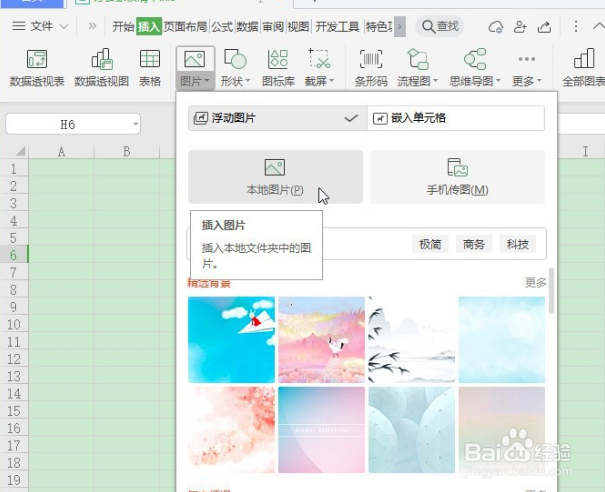
3、图片插入完成后,点击【图片工具】,设置图片的【高度】和【宽度】;
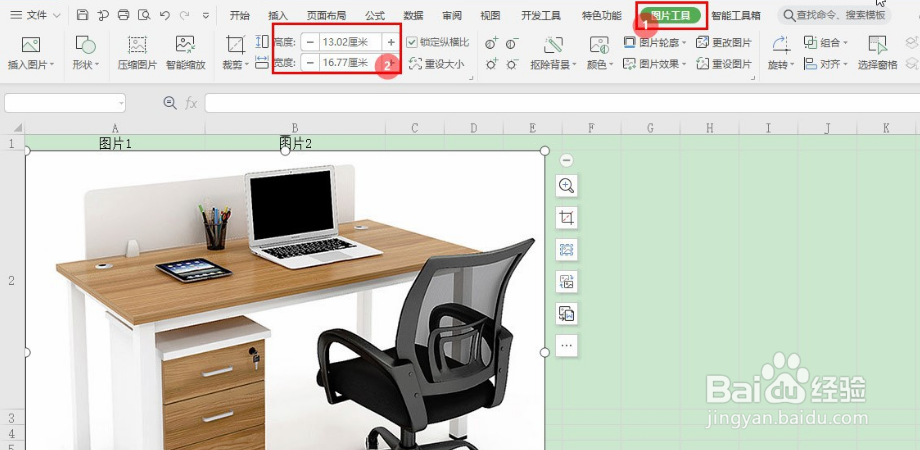
4、用【鼠标右键】单击【图片】,选择【设置图片格式】;
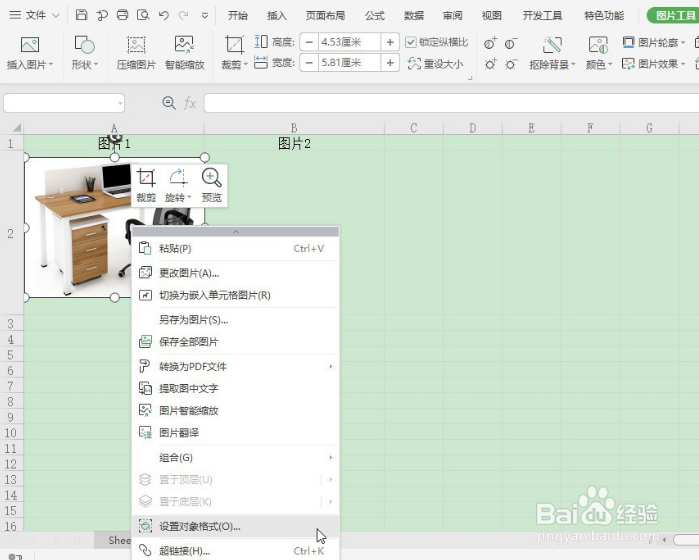
5、在属性窗口,选择【大小与属性】—【属性】,勾选【大小和位置随单元格而变】即可。
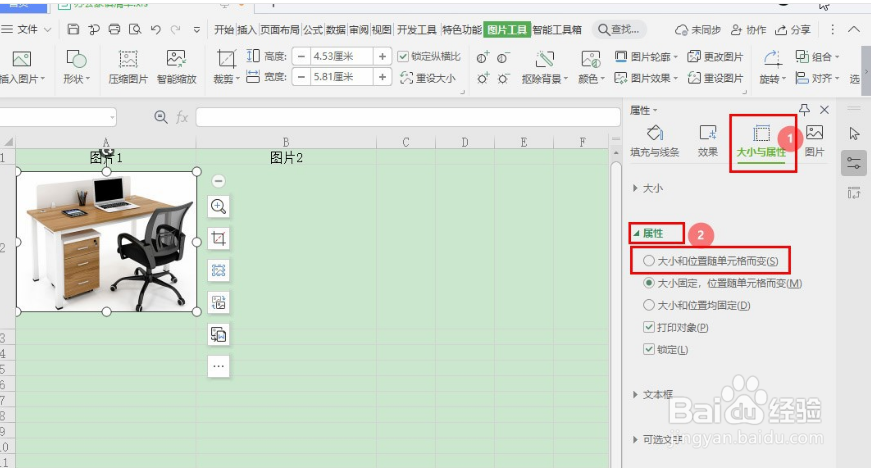
1、Excel如何设置图片随单元格变化大小的方法:
1、首先,打开Excel表格;
2、选择单元格,点击菜单栏【插入】—【图片】—【本地图片】;
3、图片插入完成后,点击【图片工具】,设置图片的【高度】和【宽度】;
4、用【鼠标右键】单击【图片】,选择【设置图片格式】;
5、在属性窗口,选择【大小与属性】—【属性】,勾选【大小和位置随单元格而变】即可。
声明:本网站引用、摘录或转载内容仅供网站访问者交流或参考,不代表本站立场,如存在版权或非法内容,请联系站长删除,联系邮箱:site.kefu@qq.com。
阅读量:53
阅读量:129
阅读量:168
阅读量:131
阅读量:118